Windows 10 的最佳音频录制工具

每个人都会出于不同的原因录制声音:您可能正在开始网络广播或其他内容,或者是您希望为视频做画外音。适用于 Windows 10 的录音软件可帮助您录制声音并将其保存为小工具上的声音文档,其中一部分是免费的,但我们认为可用性更为重要,特别是对于任何以声音作为职业的人。与其他先进的录音机中的佼佼者相结合,您将获得最理想的设置。
第 1 部分:Windows系统的最佳音频录制工具
如果您是 Windows 10 客户端,则无需在电脑上引入任何录音机应用程序。您的电脑预装了一个 Windows 录音机应用程序,您可以使用它来录制声音。您可以从“开始”菜单找到此应用程序并使用。Windows 10的音频录制软件是一个出色的工具,既可以录制您的声音,也可以在您的电脑上更改您的画外音。
使用 Windows 录音机的步骤
使用录音机 windows 10 的分步指南如下:
第 1 步:打开录音机的一种方法是“开始”菜单。搜索录音机,然后点击应用程序打开它,你也可以访问微软商店并从 Windows 官方商店获取应用程序,如下所示:
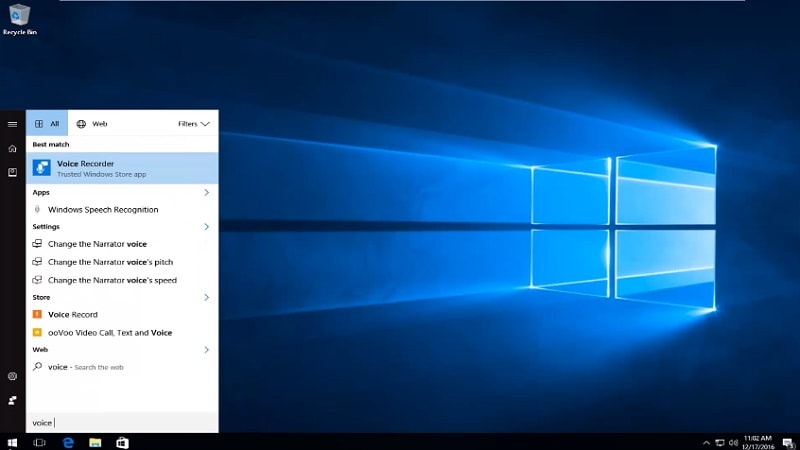
第 2 步:单击中间的大录音图标开始录制您的声音。
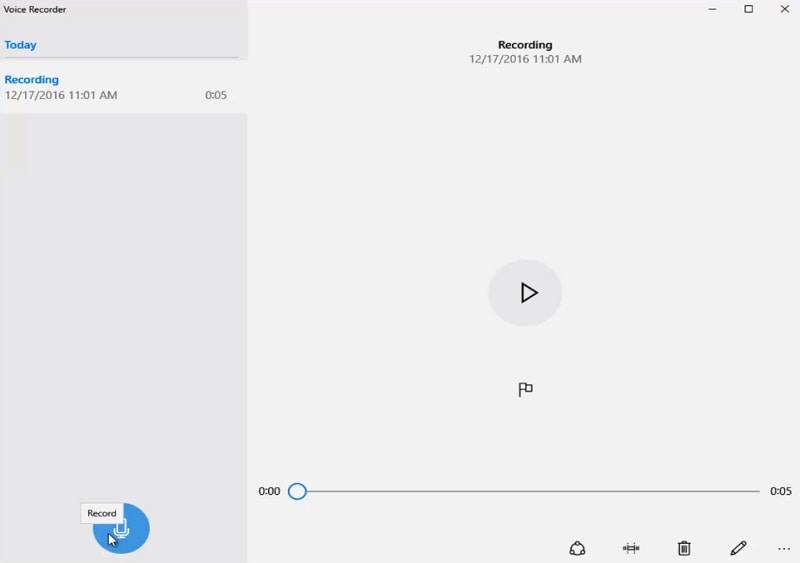
第 3 步:当您想要结束录音时,选择停止录音图标。
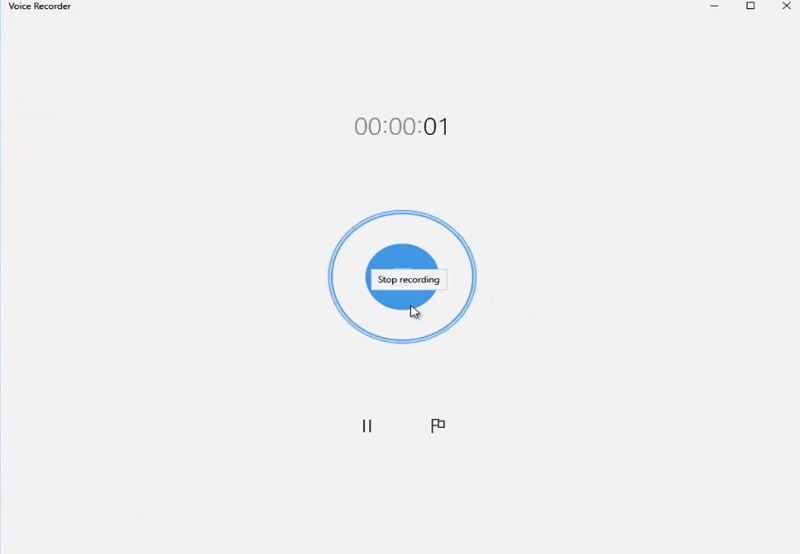
第 4 步:您可以在应用程序的左侧栏中找到录制的文件。
第 2 部分:其他适用于 Windows 10 的音频录制工具
1. 万兴录演
使用Windows 10上录制语音的最简单方法可能就是使用万兴录演软件。万兴录演的这款产品允许您录制您的声音,就像您的屏幕和网络摄像头一样。
您可以利用该程序从不同来源录制您的声音。 您可以录制框架声音、麦克风声音,甚至可以自定义设置,因此这个录音软件是一个明智的选择。
使用万兴录演录制语音的步骤
如果您喜欢这款适用于 Windows 10 的录音机应用程序,我们将为您列出录制声音所需的步骤:
- 启动万兴录演
首先,您需要官方网站进行下载。
下载完成后,现在您需要将其安装在系统中,以便最终开始使用它。 在下一步中,您需要打开软件工具,以便开始录制音频。 为此,请前往启动窗口中的“开始新录制”按钮,它将打开录制器,如下所示:
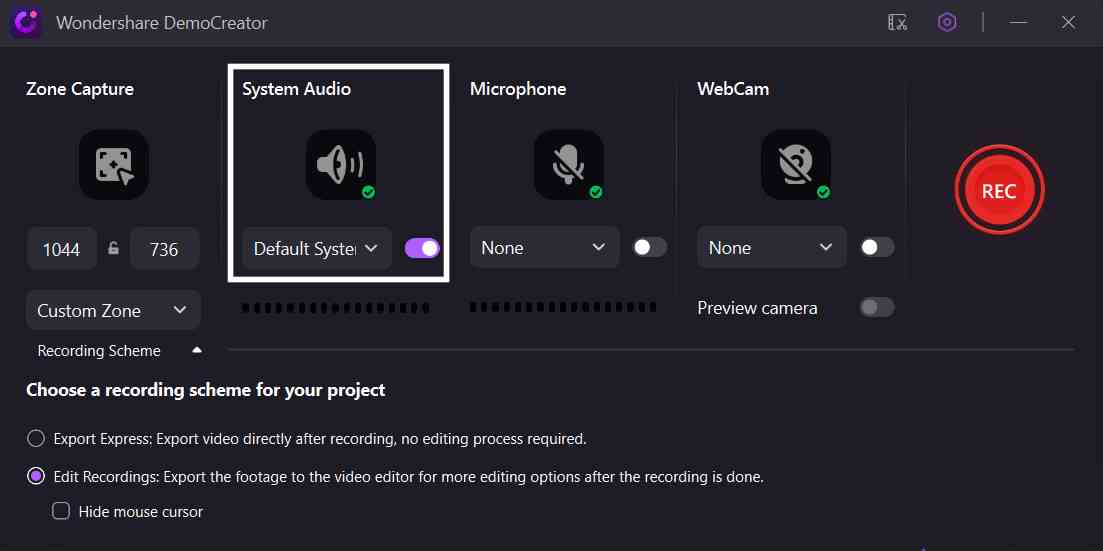
- 自定义录音设置
设置好录制的区域和录制窗口后,现在您需要配置音频录制和网络摄像头,只需点击可见的指定按钮并检查音频和网络摄像头录制的可用性即可。

- 开始/停止录制。
现在,假设您已经完成了录制环境的所有必要条件,您终于可以在 3 秒的准备时间后点击开始录制按钮开始录制会话。
2. Adobe Audition
Audition 是 Adobe 的数字广播创作应用程序,可作为独立的软件或作为完整的录音软件 windows 10 的 Creative Cloud 设置的组件访问。这是一个很棒的录音机 windows 10 工具,用于录音和编辑网络广播甚至传输的轨道,但假设您正在寻找音乐创作工作的东西,那么还有其他更好的选择。
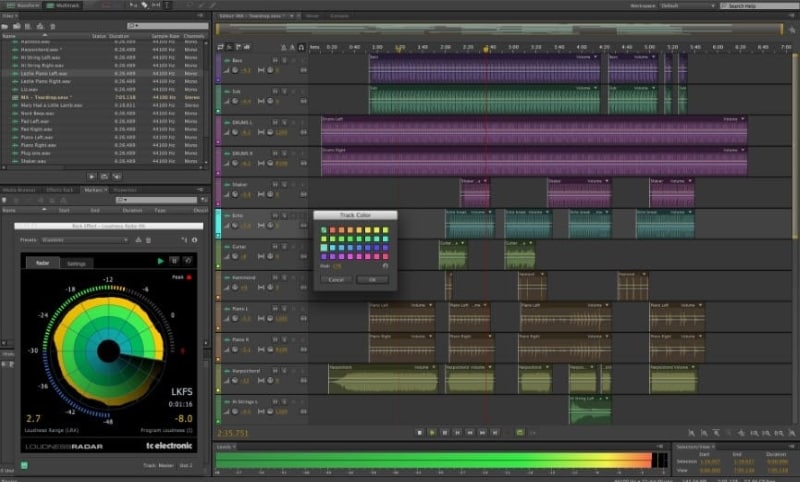
3. Audacity
Audacity 是一款适用于 Mac 的免费开源声音软件。您可以选择帐户来源、录音通道类型、声音排序等。Audacity 最好的部分是它加入了许多更改设备。说实话,Audacity 首先是高级声音编辑器,然后是录音机。该设备允许您从不同的小工具进行录制,您还可以将您的语音帐户与其他音乐一起录制。

